L'une des meilleures applications de gestion des tâches aujourd'hui est Mou. Mais c'est bien plus que cela. Il s'agit d'un outil de communication polyvalent, et si vous savez utiliser les nombreuses fonctionnalités qu'il contient, il peut remplacer tous les autres logiciels de communication, de collaboration et de gestion du temps que vous utilisiez auparavant.
Nous avons rassemblé une liste des trucs et astuces Slack les plus utiles pour tout utilisateur. Que vous débutiez avec l'application ou que vous vous considériez comme un pro, vous trouverez quelque chose dans cette liste.
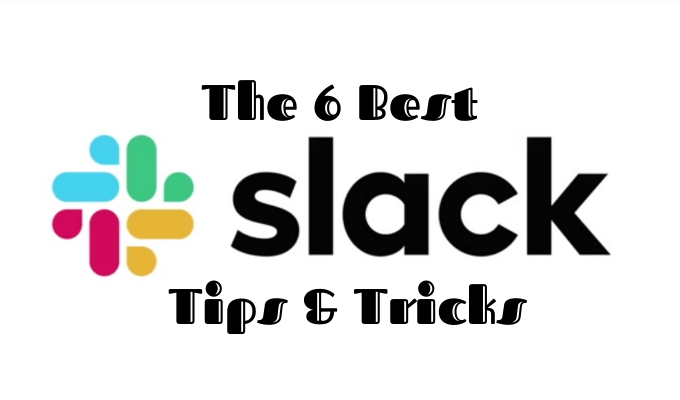
Envoyer des messages privés aux utilisateurs de n'importe où
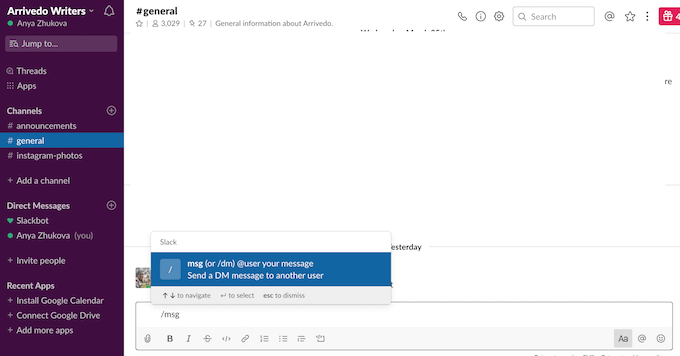
Lorsque vous souhaitez envoyer un message direct à quelqu'un sur Slack, vous n'avez pas besoin de passer d'une discussion à une autre, ni de rechercher son nom parmi les membres de votre équipe. À la place, vous pouvez utiliser la commande / msg @usernamepour leur envoyer un message rapide de n'importe où dans votre espace de travail.
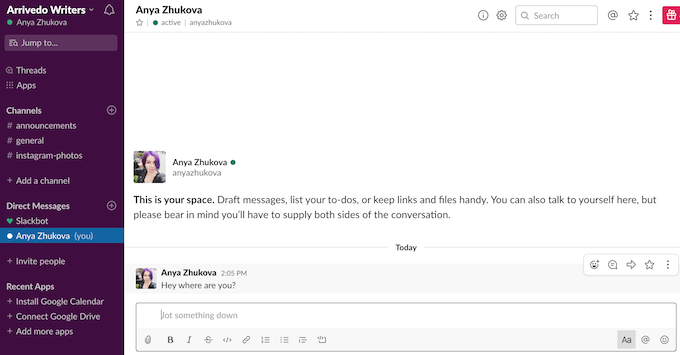
Saisissez-le simplement dans la fenêtre de message et appuyez sur envoyer. Slack l'enverra alors automatiquement sous forme de message direct à cet utilisateur et vous amènera à un chat privé avec lui.
Désactiver les chaînes sur Slack
Bien que rester en contact avec vos collègues soit important, vous pourriez avoir l'impression que certaines des chaînes Slack sont moins prioritaires pour tu. La bonne nouvelle est que vous pouvez désactiver les notifications de n'importe quel canal sans avoir à le quitter.
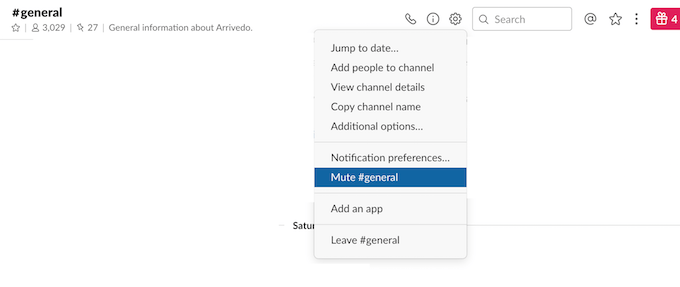
Une façon de le faire est via les paramètres de la chaîne. Recherchez le bouton Paramètres de conversationdans le coin supérieur droit, puis choisissez Muet #nom_canal.
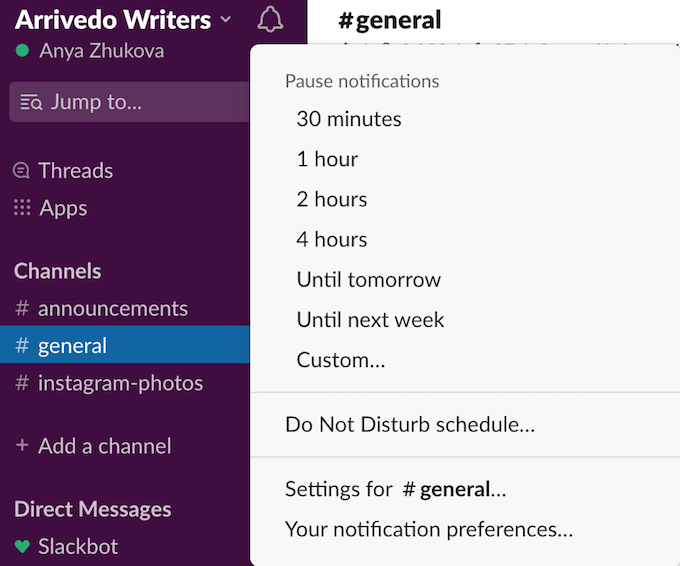
Il existe également une option pour désactiver toutes les notifications de tous les canaux en utilisant le mode Ne pas déranger. Pour l'activer, cliquez sur l'icône en forme de clochedans le coin supérieur gauche. Là, vous pouvez choisir une durée spécifique, ou même configurer le programme Ne pas déranger pour automatiser le processus.
Organisez votre mou avec tous les non lus
Si vous êtes membre d'une grande équipe ou organisation, votre mou peut devenir désordonné. Avec plusieurs canaux et mises à jour, il peut parfois être difficile de ne pas manquer quelque chose de vital lorsque vous ne vérifiez pas votre Slack pendant un jour ou deux. Ensuite, vous vous noyez complètement dans les mises à jour.
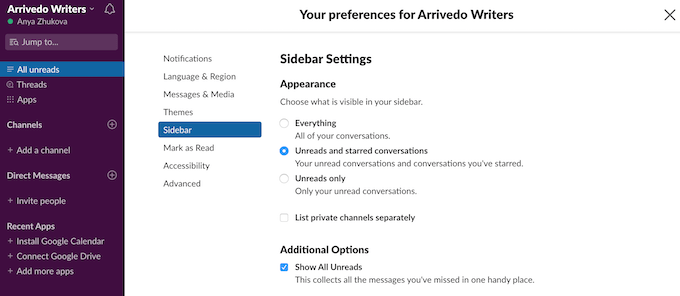
Vous pouvez mieux organiser votre espace de travail sur Slack avec un outil pratique appelé Tous les non lus. Pour le configurer, accédez à Préférences>Barre latérale>Options supplémentaires. Appuyez ensuite sur la case à côté de Afficher toutes les non lues. Cela activera le fil dans votre barre latérale qui vous permettra d'accéder directement à tous les messages non lus de tous les canaux que vous avez rejoints sur Slack.
Pour aller encore plus loin, vous pouvez définir vos paramètres de barre latérale pour afficher uniquement les conversations non lues et les conversations que vous avez démarrées. Pour ce faire, dans Paramètres de la barre latéralesous Apparence, choisissez Conversations non lues et suiviesau lieu de Tout.
Utiliser un robot Slack pour définir des rappels
Slack est déjà un outil de collaboration polyvalent à lui seul. Mais vous pouvez accomplir encore plus avec les bons robots Slack. Ce sont des applications dans Slack qui peuvent vous aider à accomplir diverses tâches en moins de temps et avec moins d'effort.
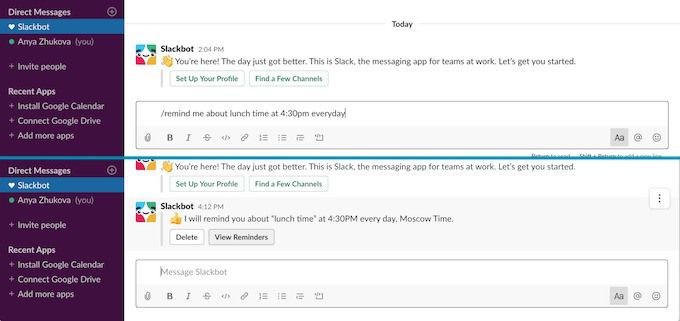
Par exemple, vous pouvez utiliser Slackbot pour rappeler à votre futur moi de faire quelque chose. Pour définir un rappel pour vous-même (ou un autre membre de l'équipe), accédez à Messages directset choisissez Slackbot. Dans la boîte de discussion, saisissez
/ rappelez @username ou #channelname quoi quand.
Alors -
/ rappelez @me l'heure du déjeuner à 16h30 tous les jours.
Apprenez à utiliser les options de recherche avancées
Par défaut, Slack vous montre les messages de toutes les chaînes et personnes lorsque vous recherchez quelque chose. Cela peut être extrêmement gênant si vous recherchez quelque chose de spécifique.
Apprenez à utiliser les commandes de recherche avancées de Slack et vous n'aurez plus jamais à parcourir de nombreux messages.
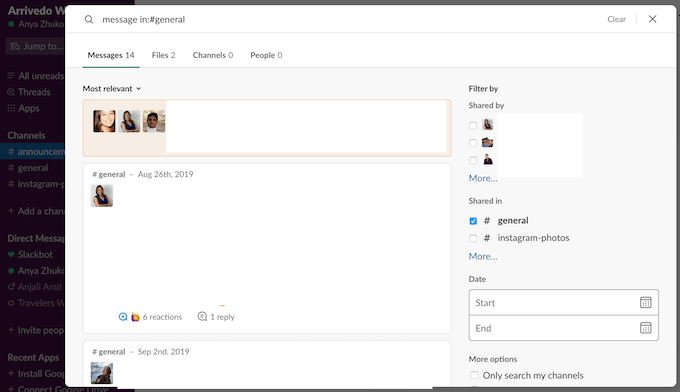
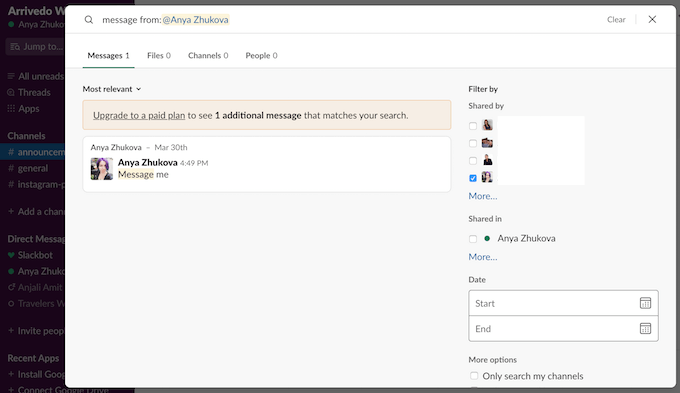
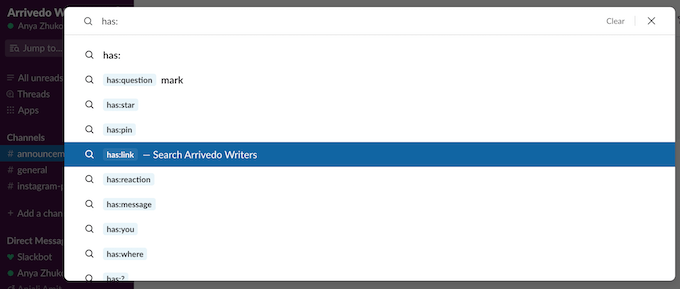
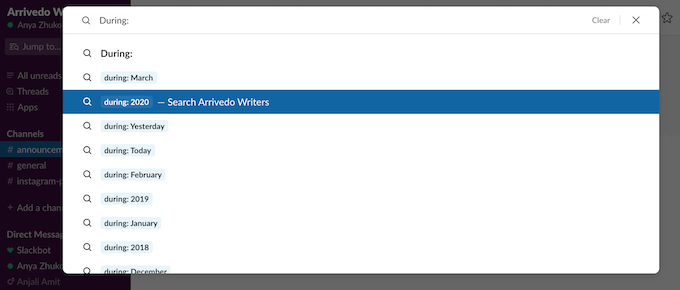
Maîtriser les raccourcis clavier de Slack
Slack a des raccourcis clavier pour à peu près tout. Cela comprend le passage d'une chaîne à une autre (Option/ Alt+ Flèche vers le bas/ vers le haut) et le formatage de votre message texte.
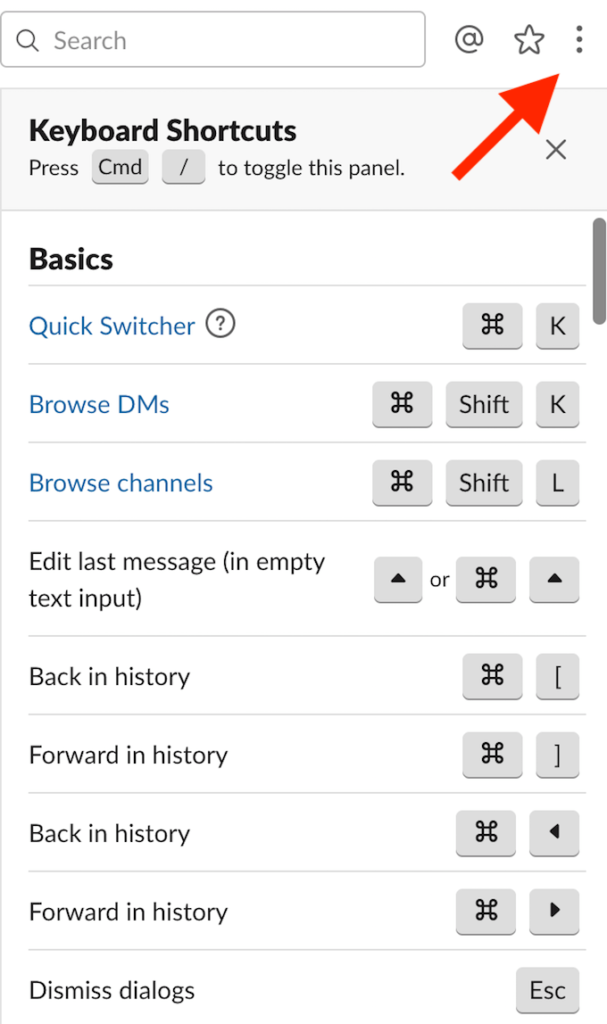
Une excellente astuce Slack consiste à trouver la liste complète de tous les raccourcis clavier Slack, appuyez sur les trois pointsdans le coin supérieur droit et ouvrez les Raccourcis clavierliste. Une fois que vous les aurez apprises, vous verrez combien il est plus facile de naviguer dans Slack et d'avoir tout ce dont vous avez besoin pour un travail productif.
Après les avoir maîtrisés, assurez-vous d'en apprendre quelques raccourcis utiles pour Mac et Clavier Windows pour mettre à niveau votre expérience utilisateur.
Il est temps de les essayer
Lorsque vous apprenez à utiliser Slack à sa pleine capacité en utilisant des trucs et astuces Slack, cela ne peut que stimuler votre productivité et faire la communication avec les membres de votre équipe est beaucoup plus fluide. Vous pouvez utilisez Slack comme deuxième cerveau pour vous assurer de ne plus jamais oublier de choses.